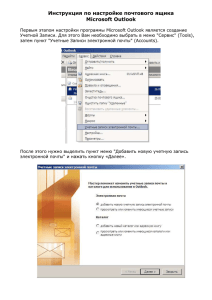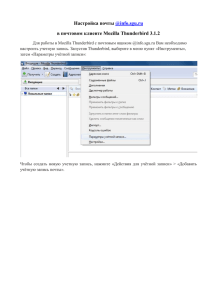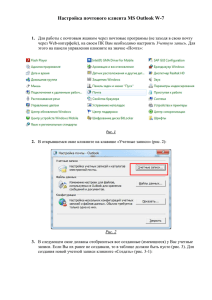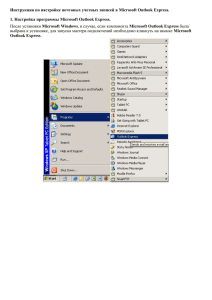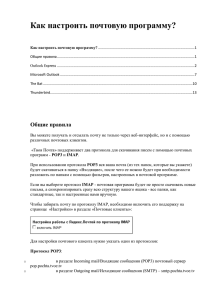Настройка The Bat
advertisement
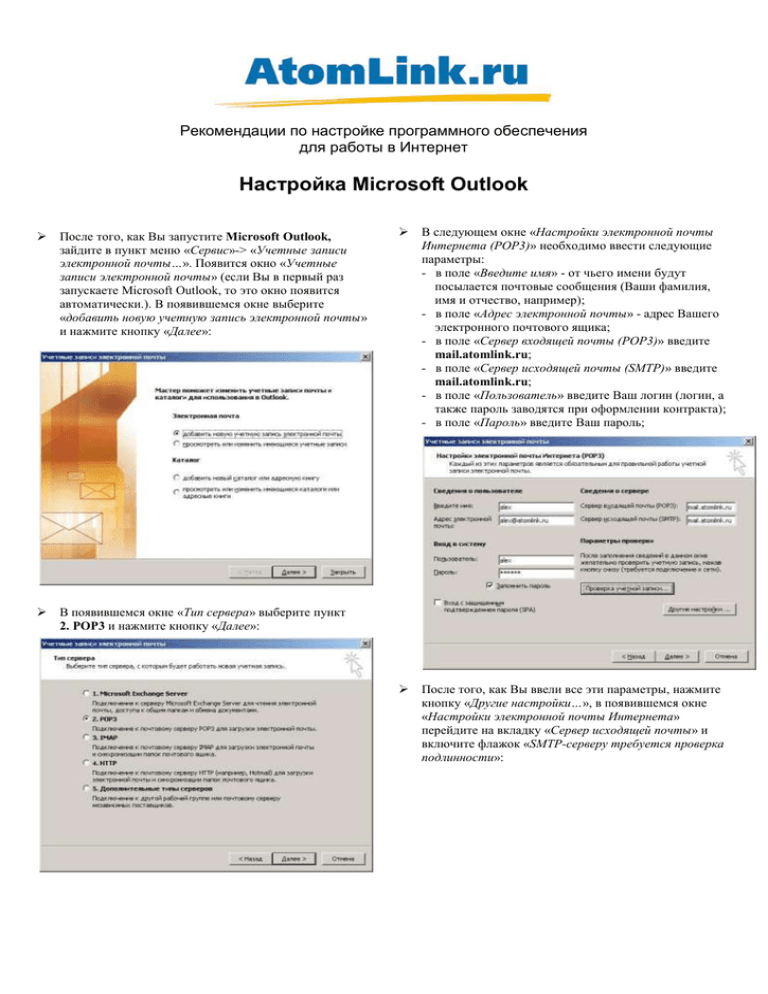
Рекомендации по настройке программного обеспечения для работы в Интернет Настройка Microsoft Outlook После того, как Вы запустите Microsoft Outlook, зайдите в пункт меню «Сервис»-> «Учетные записи электронной почты…». Появится окно «Учетные записи электронной почты» (если Вы в первый раз запускаете Microsoft Outlook, то это окно появится автоматически.). В появившемся окне выберите «добавить новую учетную запись электронной почты» и нажмите кнопку «Далее»: В появившемся окне «Тип сервера» выберите пункт 2. POP3 и нажмите кнопку «Далее»: В следующем окне «Настройки электронной почты Интернета (POP3)» необходимо ввести следующие параметры: - в поле «Введите имя» - от чьего имени будут посылается почтовые сообщения (Ваши фамилия, имя и отчество, например); - в поле «Адрес электронной почты» - адрес Вашего электронного почтового ящика; - в поле «Сервер входящей почты (POP3)» введите mail.atomlink.ru; - в поле «Сервер исходящей почты (SMTP)» введите mail.atomlink.ru; - в поле «Пользователь» введите Ваш логин (логин, а также пароль заводятся при оформлении контракта); - в поле «Пароль» введите Ваш пароль; После того, как Вы ввели все эти параметры, нажмите кнопку «Другие настройки…», в появившемся окне «Настройки электронной почты Интернета» перейдите на вкладку «Сервер исходящей почты» и включите флажок «SMTP-серверу требуется проверка подлинности»: Процесс настройки Microsoft Outlook успешно завершен. После чего нажмите кнопку «ОК» (окно «Настройки электронной почты Интернета» закроется и Вы вернетесь в окно «Настройки электронной почты Интернета (POP3)»). Теперь, когда все настройки произведены, следует произвести проверку учетной записи. Для этого нажмите кнопку «Проверка учетной записи…». Если процесс проверки успешно завершится, то будет выведено окно: Закройте это окно и нажмите кнопку «Далее». Откроется окно, которое сообщит Вам, все готово для создания учетной записи почты: Нажмите кнопку «Готово».